方法/步骤:
一、对win10系统jin进行设置。
1、按win+x组合键打开系统快捷菜单,选择计算机管理,如图所示:
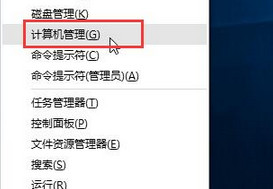
2、在界面中,依次展开:任务计划程序\任务计划程序库\microsoft\windows\tpm,如图所示:
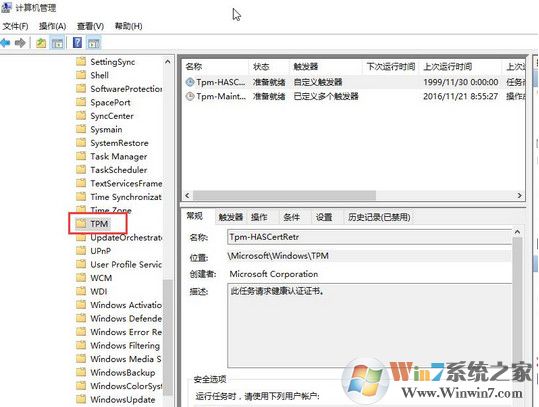
3、然后在右侧找到“TMP维护任务”,将其禁用即可,如图所示:
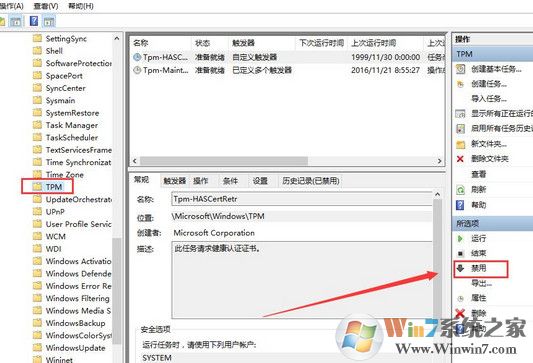
如设置之后还是无效,那么就继续往下看。
二、笔记本的话禁用触控板。
因为笔记本触控板和鼠标有时候会冲突,所以我们需要禁用一下触控板试试,如禁用之后鼠标恢复正常,那么就更新触控板驱动,或者在触控板不使用的情况下禁用触控板。
具体禁用方法可参阅win7禁用方法:win7系统笔记本如何禁用触控板?触控板无法禁用怎么办?
三、台式机的更换鼠标试试。鼠标光感应出现问题也会照成这种情况。
总结:以上就是win10鼠标乱动不受控制 的解决方法了,希望对大家有帮助。